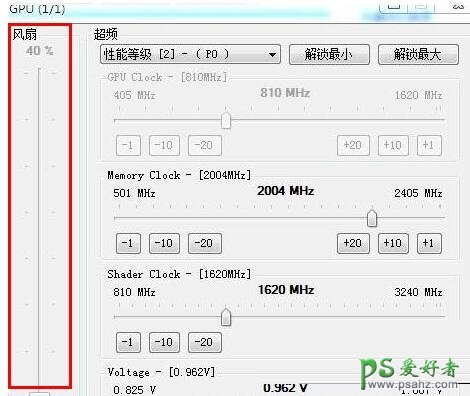1、首先需要下载一个NVIDIA Inspector 软件。
下载好之后解压双击打开NVIDIA Inspector的EXE文件。
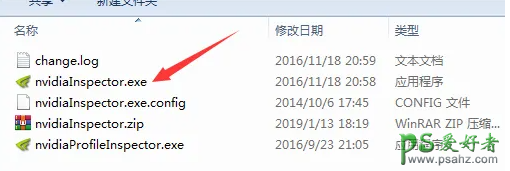
2、打开之后点击最下角的show overlcocking,然后这里再点击“是”
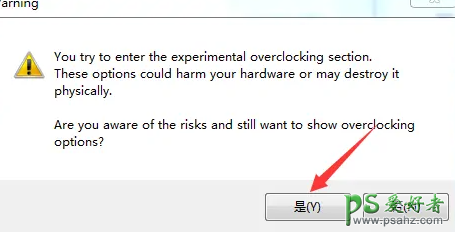
3、超频的栏目中,第一行这边是显存频率,用户自行去查找一下合适的值,如果超过太多,电脑就会出现花屏或者死机的情况。

4、这一行是核心频率,同显存频率一样,建议查到合适的值。

5、然后是电压,这里不建议改动电压,因为如果操作不当就会造成对显卡的损害,导致烧卡。
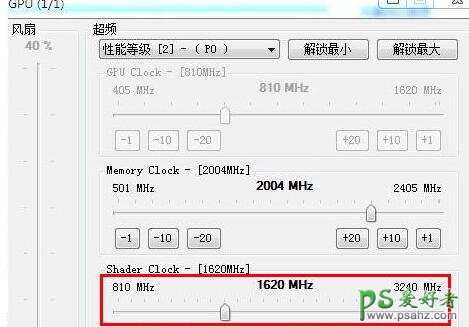
6、左边这里就是风扇转速了,这里就根据自己的需求来手动调整。